文章详情页
excel使用len和lenb函数图文教程
浏览:75日期:2023-08-12 13:09:18
excel是我们最常用的办公组件之一,其具备强大的数据处理功能,在我们日常的生活和工作中常常会用到,而在处理数据的过程中,我们常常需要利用函数来实现各类处理,其中,len和lenb函数是我们最常用的函数,想必许多用户常常会用到,可能部分刚刚入手的用户还不知道如何使用,今天就为用户带来了len和lenb函数的使用教程,有需要的用户赶紧来了解一下吧!
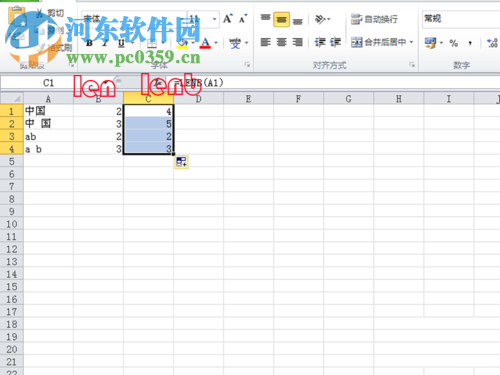 方法/步骤
方法/步骤1、首先,我们先打开Excel表格,进入界面后,我们在单元格中输入相应的数据,如图所示,这里我输入一组测试数据。
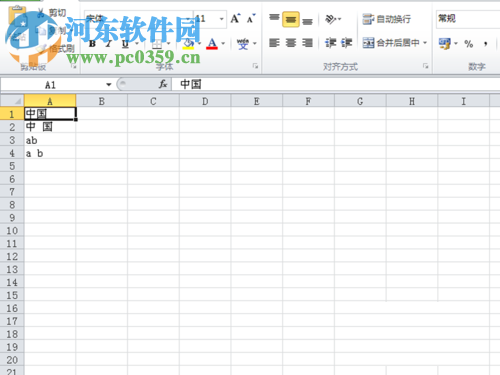
2、接着,我们点击b1单元格,然后在菜单选项中选择“插入函数命令”,接着即可弹出插入函数的窗口界面。
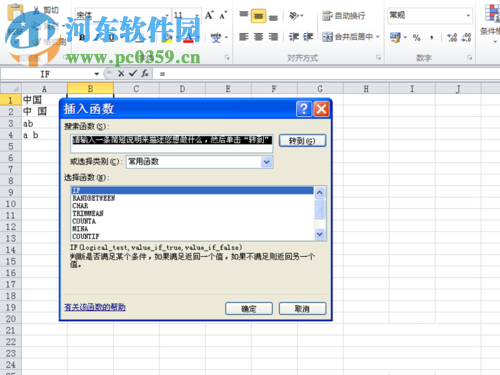
3、然后在“选择函数”中选择“len函数”然后点击“确定”按钮,然后弹出“函数参数”设置界面,我们在其中输入“A1”,接着点击确定。
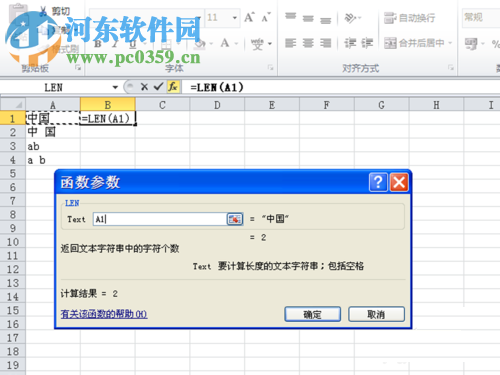
4、接着,我们将鼠标的光标停留在B1单元格右下角,出现黑色的十字光标后,我们通过双击即可填充相应的单元格数值,具体如下图所示:
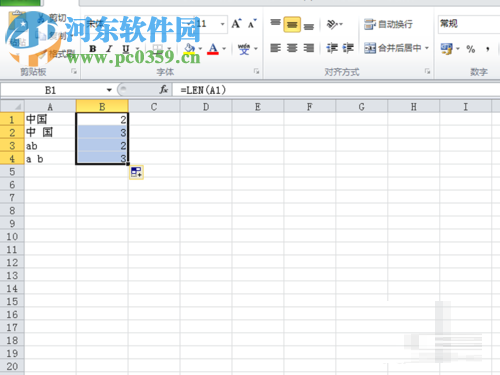
5、其中,len函数不根据中英文进行区别对待,它仅仅根据字符数计算;
6、接着我们选择单元格c1,我们通过同样的方法添加“lenb函数”。
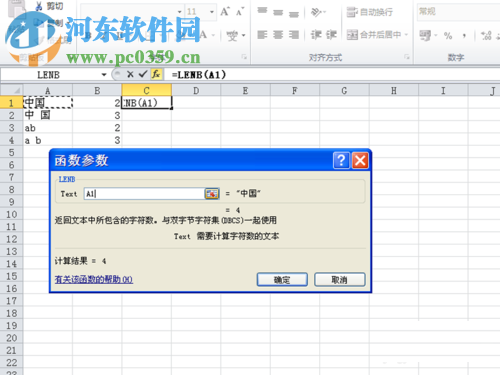
7、此时得到了如下的结果,对于lenb函数,其函数根据汉字两个字节的标准来计算,也就是说,lenb是根据字符数来进行计算。
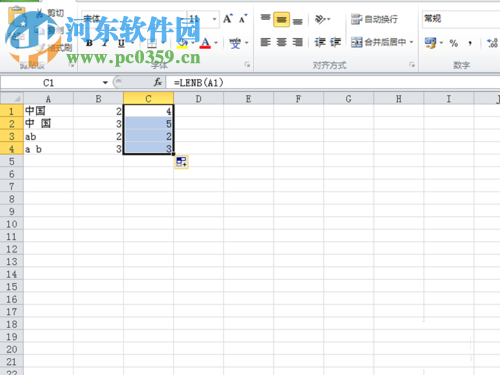
以上就是en和lenb函数的使用教程,这里我们以实例来说明,从而帮助用户更加简单的去理解,有需要的用户赶紧来了解一下吧!
标签:
excel
上一条:qq加被好友被限制解决办法下一条:wps制作幻灯片教程
排行榜
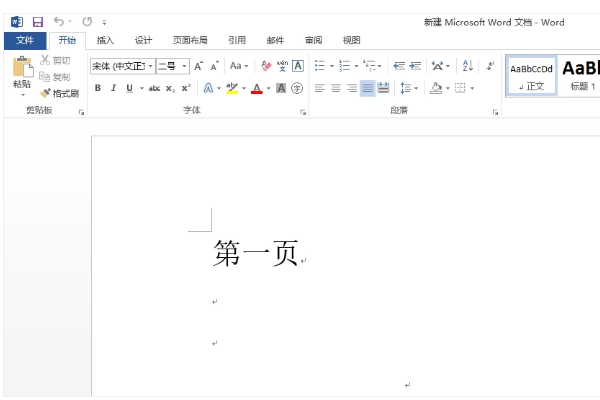
 网公网安备
网公网安备